రచయిత:
John Stephens
సృష్టి తేదీ:
23 జనవరి 2021
నవీకరణ తేదీ:
29 జూన్ 2024

విషయము
ఈ ఇమెయిల్ Gmail ఖాతాను ఎలా సృష్టించాలో మీకు మార్గనిర్దేశం చేస్తుంది - Google యొక్క ఇమెయిల్ సేవ. మీరు ఫోన్లు మరియు కంప్యూటర్లలో Gmail ఖాతాలను సృష్టించవచ్చు.
దశలు
2 యొక్క పద్ధతి 1: కంప్యూటర్లో
యాప్ స్టోర్ ఐఫోన్ లేదా
గూగుల్ ప్లే స్టోర్ Android యొక్క, ఆపై ఈ క్రింది వాటిని చేయండి:
- పై ఐఫోన్ - ఎంచుకోండి వెతకండి (శోధించండి), స్క్రీన్ ఎగువన ఉన్న శోధన పట్టీని నొక్కండి, నొక్కండి gmail, ఎంచుకోండి gmail ప్రదర్శించబడిన జాబితాలో, ఎంచుకోండి పొందండి (GET) కుడి "Gmail - Google ద్వారా ఇమెయిల్" అనువర్తనం మరియు మీ ఆపిల్ ID లేదా టచ్ ID పాస్వర్డ్ను నమోదు చేయండి.
- పై Android - స్క్రీన్ ఎగువన ఉన్న శోధన పట్టీని తాకండి, టైప్ చేయండి gmail, ఎంచుకోండి Gmail ప్రదర్శించబడిన ఎంపిక జాబితాలో, ఎంచుకోండి ఇన్స్టాల్ చేయండి (ఇన్స్టాలేషన్) చివరకు అంగీకరించండి (అంగీకరించు).
- మీరు ఇప్పటికే మీ ఫోన్లో Gmail అనువర్తనాన్ని ఇన్స్టాల్ చేసి ఉంటే ఈ దశను దాటవేయండి.
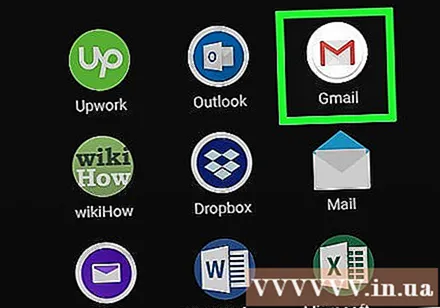
Gmail తెరవండి. ఎంచుకోండి తెరవండి (ఓపెన్) మీ ఫోన్ అనువర్తన స్టోర్లో లేదా ఎరుపు మరియు తెలుపు Gmail అనువర్తన చిహ్నాన్ని నొక్కండి. మీరు మీ ఫోన్లోని ఏ ఖాతాలకు సైన్ ఇన్ చేయకపోతే ఇది సమాచార లాగిన్ పేజీని తెరుస్తుంది.- మీ ఫోన్లో ఇప్పటికే Gmail ఖాతా సైన్ ఇన్ చేయబడితే, మీరు ఎన్నుకుంటారు ☰ స్క్రీన్ ఎగువ ఎడమ మూలలో, మీ ప్రస్తుత ఇమెయిల్ చిరునామాను నొక్కండి, ఎంచుకోండి ఖాతాలను నిర్వహించండి (ఖాతా నిర్వహణ), ఎంచుకోండి ఖాతా జోడించండి (ఖాతాను జోడించండి), ఎంచుకోండి గూగుల్ మరియు తదుపరి రెండు దశలను దాటవేయి.
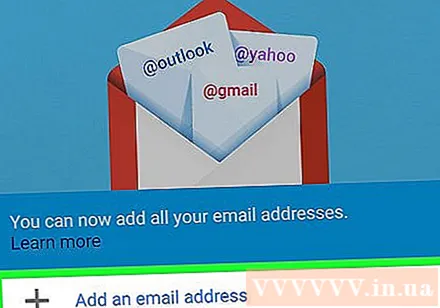
ఎంచుకోండి సైన్ ఇన్ చేయండి (SIGN IN) స్క్రీన్ క్రింద.- మరొక ఖాతాకు సైన్ ఇన్ చేస్తే, ఎంచుకోండి ☰ ఎడమ మూలలో, ఆపై మీ ఖాతా ప్రొఫైల్ చిత్రాన్ని నొక్కండి. తరువాత, మీరు ఎంచుకోండి Account ఖాతాను జోడించండి (ఖాతాను జోడించు) ఎంచుకోండి గూగుల్ పైన.
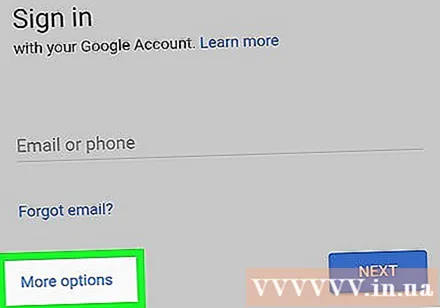
ఎంచుకోండి మరిన్ని ఎంపికలు (మరిన్ని ఎంపికలు) మెనుని ప్రదర్శించడానికి స్క్రీన్ ఎడమ వైపున.- మీ ఫోన్లో లాగిన్ కాని ఖాతా ఉంటే, మీరు మొదట ఎంచుకోవాలి మరొక ఖాతాను ఉపయోగించండి (మరొక ఖాతాను ఉపయోగించండి) ఈ పేజీలో.
ఎంచుకోండి ఖాతాను సృష్టించండి (ఖాతాను సృష్టించండి). ప్రస్తుత పేజీలో ఉన్న ఏకైక ఎంపిక అది.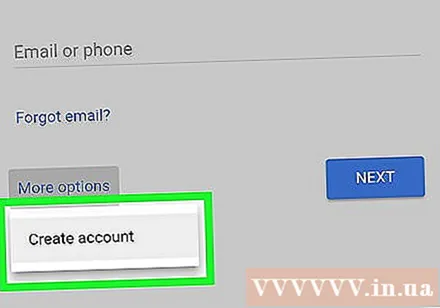
- మీరు ఎప్పుడైనా మీ Gmail ఖాతాకు సైన్ ఇన్ చేసి ఉంటే, ఈ ఎంపిక పేజీ మధ్యలో ఉంటుంది మరియు మెనులో కనిపించదు.
మీ మొదటి మరియు చివరి పేరును నమోదు చేయండి. "మొదటి పేరు" ఫీల్డ్ను ఎంచుకుని, మీ మొదటి పేరును ఎంటర్ చేసి, ఆపై మీ చివరి పేరును "చివరి పేరు" ఫీల్డ్లో నమోదు చేయండి.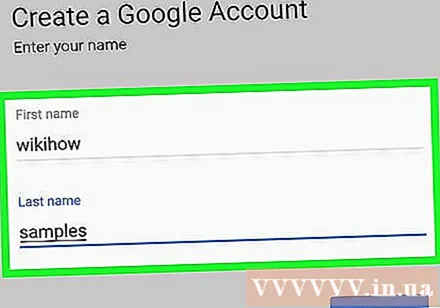
ఎంచుకోండి తరువాత (కొనసాగించండి). ఇది పేజీ యొక్క కుడి వైపున నీలిరంగు బటన్.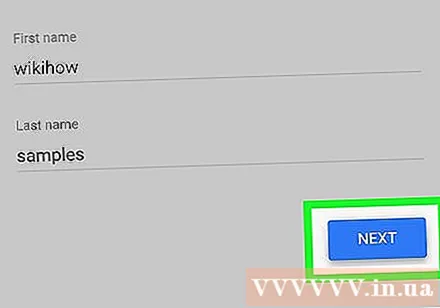
మీ పుట్టిన తేదీని మరియు లింగాన్ని నమోదు చేయండి. పుట్టిన నెలను ఎంచుకోండి, మీ తేదీ మరియు పుట్టిన సంవత్సరాన్ని నమోదు చేయండి, ఆపై పాఠశాల డ్రాప్-డౌన్ జాబితా నుండి మీ లింగాన్ని ఎంచుకోండి లింగం (సెక్స్).
ఎంచుకోండి తరువాత (కొనసాగించండి).
వినియోగదారు పేరుని సృష్టించండి. మీరు మీ Gmail ఖాతాకు "వినియోగదారు పేరు" ఫీల్డ్లో పేరు ఇవ్వాలనుకుంటున్న పేరును నమోదు చేయండి - ఇది మీ ఇమెయిల్ చిరునామాలోని "@ gmail.com" విభాగానికి ముందు కనిపిస్తుంది.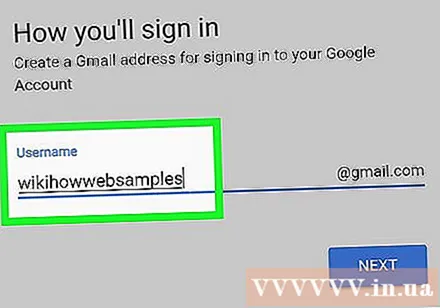
- మీరు ఇంకా ఎవరూ ఉపయోగించని వినియోగదారు పేరును తప్పక ఎంచుకోవాలి. వినియోగదారు పేరు సరిపోలితే, మీరు వేరేదాన్ని ఎంచుకోమని అడుగుతారు.
ఎంచుకోండి తరువాత (కొనసాగించండి).
పాస్వర్డ్ను సృష్టించండి. "పాస్వర్డ్ను సృష్టించు" ఫీల్డ్లో పాస్వర్డ్ను ఎంటర్ చేసి, ఆపై "పాస్వర్డ్ను నిర్ధారించండి" ఫీల్డ్లో పాస్వర్డ్ను తిరిగి నమోదు చేయండి.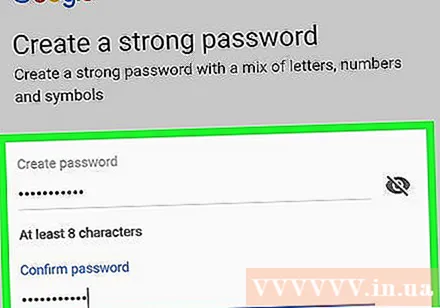
ఎంచుకోండి తరువాత (కొనసాగించండి).
మీ ఫోన్ నెంబర్ ను ఎంటర్ చేయండి. మీ ఫోన్ నంబర్ను "ఫోన్ నంబర్" ఫీల్డ్లో నమోదు చేయండి. ఇది మీరు సందేశాలను స్వీకరించగల ఫోన్ నంబర్ అయి ఉండాలి.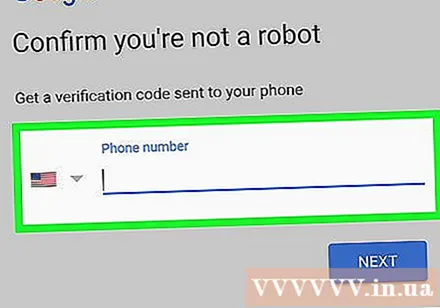
- ఎంపిక దాటవేయి (దాటవేయి) పేజీ యొక్క ఎడమ వైపున కనిపించవచ్చు. మీరు చూస్తే, ఫోన్ నంబర్ ఎంట్రీ దశను దాటవేయడానికి మీకు అవకాశం ఉంది.
ఫోన్ నంబర్ను నిర్ధారించండి. ఎంచుకోండి ధృవీకరించండి (ధృవీకరించబడింది) ప్రాంప్ట్ చేసినప్పుడు, ఆపై గూగుల్ నుండి పంపిన సందేశాన్ని తెరిచి, సందేశంలో పేర్కొన్న 6-అంకెల కోడ్ను వీక్షించండి, దానిని "ఎంటర్ కోడ్" ఫీల్డ్లో ఎంటర్ చేసి ఎంచుకోండి తరువాత (కొనసాగించండి).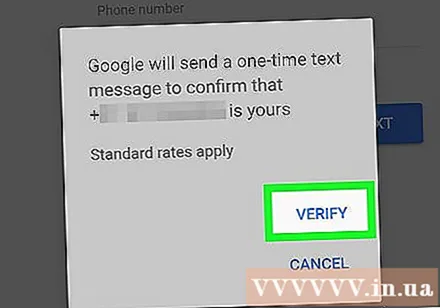
- మీరు ఇప్పటికే ఎంచుకుంటే ఈ దశను దాటవేయి దాటవేయి (దాటవేయి) మునుపటి దశలో.
క్రిందికి స్క్రోల్ చేసి ఎంచుకోండి నేను అంగీకరిస్తాను (నేను అంగీకరిస్తున్నాను) స్క్రీన్ కుడి దిగువ మూలలో.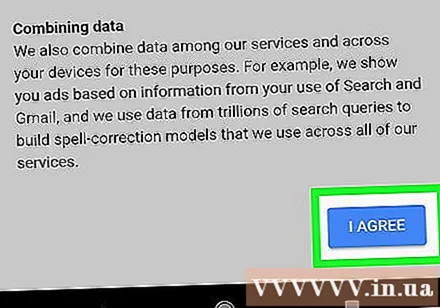
ఎంచుకోండి తరువాత (కొనసాగింది) మరియు మీరు మీ క్రొత్త Gmail ఇన్బాక్స్ చూడాలి. మీరు ఇప్పుడు పరిచయాలను జోడించవచ్చు, ఇమెయిల్లను నిర్వహించవచ్చు మరియు మరెన్నో చేయవచ్చు.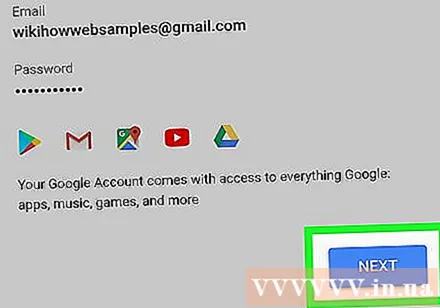
- యూట్యూబ్, గూగుల్ డ్రైవ్ మరియు గూగుల్ డాక్స్ వంటి కొన్ని సేవలకు సైన్ ఇన్ చేయడానికి మీరు మీ Gmail ఖాతాను ఉపయోగించవచ్చు.
సలహా
- మీ Android పరికరంలో సేవలను యాక్సెస్ చేయడానికి మీకు Google ఖాతా అవసరం కాబట్టి Gmail చాలా Android ఫోన్లలో ముందే ఇన్స్టాల్ చేయబడింది.
హెచ్చరిక
- మీ పాస్వర్డ్ గుర్తుంచుకోవడం సులభం అని నిర్ధారించుకోండి, కానీ Gmail ఖాతాను సృష్టించడానికి దాన్ని ఉపయోగించినప్పుడు to హించడం కష్టం.



